win11系统支持任务栏位置更改,用户可以将任务栏放到自己习惯的位置上,那么win11怎么改变任务栏位置呢?你可以在任务栏设置功能中通过修改“任务栏对齐方式”去改变任务栏的具体位置,你也可以通过修改注册表的方式去调整位置,其中00表示左边,01表示上方,02表示右边,03表示底部,大家可自由设置。
win11怎么改变任务栏位置:
方法一:
1、在任务栏空白处单机鼠标【右键】,在其中点击【任务栏设置】;
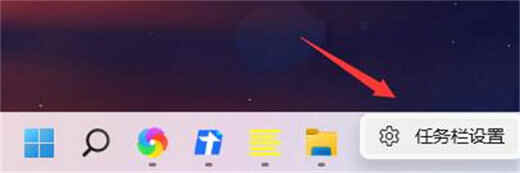
2、然后点击【任务栏行为】;
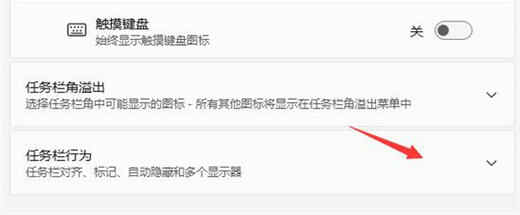
3、在右侧的下拉选框中选择【左】即可将win11任务栏调到左边。
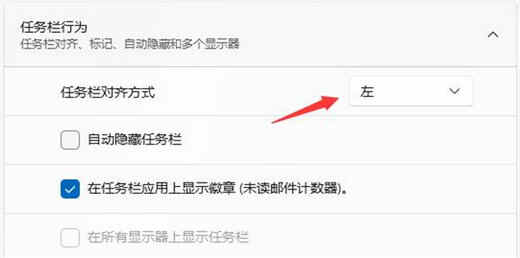
方法二:
1、首先使用键盘快捷键“Win+R”调出运行程序。
2、在运行中输入“regedit”,回车确定,打开注册表编辑器。
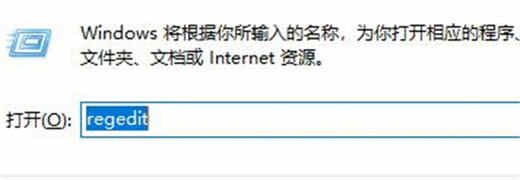
3、将如下路径复制到注册表路径中“HKEY_CURRENT_USERSoftwareMicrosoftWindowsCurrentVersionExplorerStuckRects3”

4、然后在右侧找到“settings”,双击打开它。
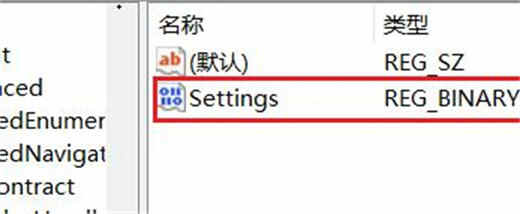
5、然后找到“00000008”一行,“FE”一列下的数值,将它改为“00”即可。
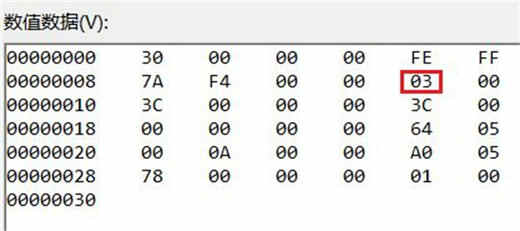
6、这里“00”表示“左边”,“01”表示“上方”,“02”表示“右边”,“03”表示“底部”。
以上就是win11怎么改变任务栏位置 win11任务栏位置调整方法的全部内容了。








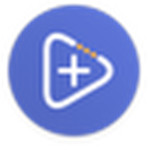 TunesKit Video Repairv1.0.0破解版
TunesKit Video Repairv1.0.0破解版
 天图视频批量下载工具v58.0.0.0绿色版
天图视频批量下载工具v58.0.0.0绿色版
 netsparker(web漏洞扫描器)V3.5.4特别版
netsparker(web漏洞扫描器)V3.5.4特别版
 Siemens Solid Edge 2D Nesting 2023 授权激活版
Siemens Solid Edge 2D Nesting 2023 授权激活版
 Animated Banner Maker(图片处理) V1.7.6.10 官方版
Animated Banner Maker(图片处理) V1.7.6.10 官方版
 恶魔秘境pc版 v1.3 附英雄排行
恶魔秘境pc版 v1.3 附英雄排行
 CyberLink Screen Recorder Deluxe(桌面录像工具) V4.3.1.25422 官方版
CyberLink Screen Recorder Deluxe(桌面录像工具) V4.3.1.25422 官方版
 Glary Disk Cleanerv5.0.1.171中文免费版
Glary Disk Cleanerv5.0.1.171中文免费版